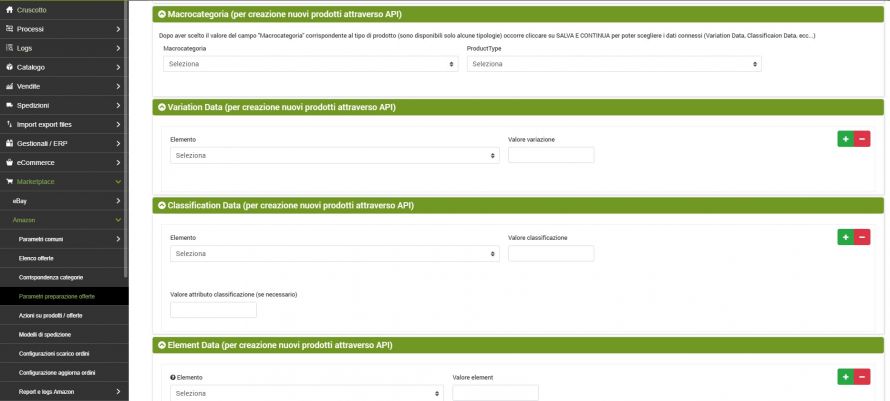In questa parte della guida vedremo come configurare i parametri per la preparazione delle offerte quando queste non sono ancora presenti sul marketplace.
Sono prodotti non presenti su Amazon tutti quegli articoli che non sono mai stati pubblicati e descritti da altri venditori in passato, e che non dispongono di un codice univoco ASIN all'interno del marketplace.
Selezionare dal menù:
Marketplace >> Amazon >> Parametri preparazione offerte
Cliccando su Aggiungi si aprirà la sezione dedicata ai parametri per la preparazione delle offerte.
Una volta assegnato il nome, ad esempio "Amazon IT", sarà il momento di scegliere il tipo di configurazione. Nel caso di prodotti nuovi è opportuno scegliere la Configurazione articolata.
Cliccando su SALVA E CONTINUA la pagina verrà aggiornata con tutti gli ulteriori campi da compilare.
Mercato ed Account
- Mercato: selezionare tra le opzioni previste il mercato di riferimento per la pubblicazione delle offerte
- Account: selezionare tra le opzioni previste il tipo di account
Selezione Set di Dati
Vengono selezionate le opzioni che definiscono quali set di dati in ingresso potranno essere utilizzati nella composizione del proprio template Amazon (alternative, attributi, listini). Selezionare le variabili che si intendono richiamare nella generazione delle offerte. Esempio: Attributo 1 - Color; Attributo 2 - Size.
Segnaposto
Gli elementi inseriti fra i marcatori {[( ... )]} saranno sostituiti con lo specifico valore in fase di generazione della descrizione alternativa. I valori che non sono indicati fra marcatori verranno inseriti come valori fissi.
I segnaposto utilizzabili nel template sono i seguenti:
Informazioni di base sui prodotti
Codice prodotto: {[(product|sku)]} - Manufacturer reference: {[(product|manufacturer_reference)]} - Nome prodotto: {[(product|name)]} - Descrizione breve: {[(product|s_desc)]} - Descrizione estesa: {[(product|desc)]} - Quantità disponibile: {[(product|in_stock)]} - Quantità ordinata: {[(product|in_stock_order)]} - Peso: {[(product|weight)]} - Unità di misura peso: {[(product|weight_uom)]} - Lunghezza: {[(product|length)]} - Base: {[(product|width)]} - Altezza: {[(product|height)]} - Unità di misura lineare: {[(product|lwh_uom)]}- Note: {[(product|notes)]} - Libero 1 {[(product|free1)]} .... Libero 7 {[(product|free7)]} - Metatitle {[(product|meta_title)]} - Metadescription {[(product|meta_description)]} - Metakeywords {[(product|meta_keywords)]}
Nome produttore: {[(manufacturer|mf_name)]} - Email produttore: {[(manufacturer|mf_email)]} - URL produttore: {[(manufacturer|mf_url)]} - Descrizione produttore: {[(manufacturer|mf_desc)]} - Immagine produttore: {[(manufacturer|image)]} - Immagine produttore ridimensionata: {[(manufacturer|w==pixel|h==pixel|image)]} - Libero 1 {[(manufacturer|free1)]} .... Libero 7 {[(manufacturer|free7)]}
Informazioni provenienti dalle alternative (cambiare il numero per le varie alternative da 1 a 2), per esempio per l'alternativa 1:
Nome prodotto: {[(alternative1|product_name)]} - Sottotitolo: {[(alternative1|product_subtitle)]} - Descrizione breve: {[(alternative1|product_s_desc)]} - Descrizione: {[(alternative1|product_desc)]} - Note: {[(alternative1|notes)]} - Nome produttore: {[(alternative1|mf_name)]} - E-mail produttore: {[(alternative1|mf_email)]} - Descrizione produttore: {[(alternative1|mf_desc)]} - Url produttore: {[(alternative1|mf_URL)]}
Informazioni provenienti dagli attributi
L'id indica l'identificativo dell'attributo da leggere nella lista attributi, per esempio per l'attributo con id 1:
- Etichetta attributo: {[(attribute|id==1|name)]}
- Valore attributo: {[(attribute|id==1|value)]}
- Elenco valori attributo (quando ad un attributo corrispondono più valori): {[(attribute|id==1|d==divisore|value_list)]}
Divisore può assumere i valori: line (viene sostituito con il tag html <br />), double_line (<br /><br />), space (viene sostituito con il tag html  ); - Valore da conversione di scala: esempio {[(attribute|id==1|kind==Shoes|rescale_from==us_man|rescale_to==eu_man|value)]}
[Modalitò in disuso]
Informazioni provenienti dagli attributi (cambiare il numero per le vari attributi da 1 a 8), per esempio per l'attributo 1:
Etichetta attributo: {[(attribute1|name)]} - Elenco valori attributo: {[(attribute1|value)]} - Valore convertito: {[(attribute1|kind==Shoes|rescale_from==us_man|rescale_to==eu_man|value)]}
Prezzi (cambiare il numero per le vari listini da 1 a 2), per esempio per il listino 1:
Nome listino: {[(list1|name_list)]} - Prezzo IVA esclusa: {[(list1|net_price)]} - Prezzo IVA compresa: {[(list1|gross_price)]} - Aliquota IVA: {[(list1|vat)]} - Prezzo scontato: {[(list1|override_price)]}
Identificazione del prodotto
- Codice prodotto: se il codice a barre si trova nel normale campo adibito ai codici a barre nella tabella prodotti è opportuno lasciare il valore {[(product|barcode)]}. In caso contrario compilare con il Tag più indicato.
- Escludi prodotti senza codice prodotto valido: è possibile escludere dalla generazione delle offerte quei prodotti che non hanno un codice univoco valido.
- Tipo codice prodotto: compilare in base alla natura dei codici a barre che identificano i prodotti (EAN, UPC, ASIN, ISBN...)
Informazioni di base sul prodotto (DATI OBBLIGATORI)
- Produttore/Editore: nome dell'azienda produttrice
- Marchio/Autore: nome, termine, modello o simbolo che differenzi il prodotto da quello di altri venditori. Il valore può coincidere con quello del Produttore/Editore
- Titolo/Nome del prodotto principale/padre: titolo breve che verrà mostrato in grassetto nella pagina prodotto e nella barra del titolo nella finestra del browser. Opportuno verificare i parametri richiesti da Amazon per la compilazione di questo campo nei diversi mercati.
- Titolo/nome della variante/prodotto figlio: titolo breve comprendente colore e taglia.
- Esempio: Polo da uomo, Bianca, XL --->{[(product|name)]}{[(attribute1|name)]}{[(attribute1|value)]}
Informazioni dettagliate sul prodotto
- Descrizione del prodotto: la descrizione deve fare riferimento al prodotto in generale e può contenere Tags Html base
- Codice articolo del produttore: valore che identifica il codice articolo assegnato dal produttore. Se coincide con codice SKU compilare con il Tag {[(product|sku)]}
- Punto elenco: i punti elenco corrispondono all'elenco puntato che Amazon crea all'interno della scheda prodotto. Possono rappresentare informazioni aggiuntive sui materiali, le misure o la qualità del prodotto.
- Eliminare Tags Html dalla descrizione: è possibile scegliere se rimuovere o mantenere i Tags Html presenti nel corpo della descrizione.
- Classificazione IVA: Funzione Premium. La tabella dei codici IVA validi si trova al menù Marketplace >> Amazon >> Parametri comuni >> Codici IVA
Immagini
- Immagine principale: possibilità di scegliere tra l'immagine principale associata al prodotto, o la sostituzione con un'immagine caricata in un'alternativa
- Aggiungere le prime 8 immagini della galleria come aggiuntive?: possibilità di scegliere se associare al prodotto fino a 8 immagini presenti nella galleria, o limitarsi all'immagine principale
- Immagine campione variante: indicare da dove prelevare le immagini dei prodotti figlio
Informazioni sull'offerta
- Condizione del bene: indicare un valore valido che identifichi la condizione del prodotto
- Tempi di evasione: indicare un valore numerico che identifichi il numero di giorni previsti per l'evasione degli ordini
- Note sulla condizione del bene: possibile inserire una descrizione sulla condizione del bene o richiamarla dinamicamente da un attributo se disponibile
Altre informazioni sull'offerta
Sezione in cui è possibile indicare informazioni aggiuntive, come la disponibilità di biglietti di auguri, pacchetti regalo, data di disponibilità preordini o di riassortimento.
Dimensioni
Sezione dedicata alle specifiche di peso, altezza, lunghezza e volume del prodotto. Contiene anche i campi relativi alle unità di misura da applicare alla descrizione del prodotto.
Informazioni di conformità
Attributi utilizzati per conformità alle leggi a tutela del consumatore, nel Paese o nella regione in cui è venduto l'articolo.
Spedizione
- Spedizione a cura di: indicare se le spedizioni sono a cura del produttore o di Amazon.
- Gli altri campi sono da compilare in base alle caratteristiche del prodotto imballato.
Classificazione e ricerca
Sezione dedicata all'indicizzazione dell'offerta. Indicare nei campi le parole chiave e la clientela target di riferimento per generare offerte facilmente classificabili.
DATI STANDARD PER AMAZON
Le sezioni che seguono sono indispensabili, allo scopo di generare delle offerte che presentino tutti gli attributi necessari alla pubblicazione e alla ricerca su Amazon. Al fine di generare offerte corrette, e che rispettino gli standard di categoria richiesti dal marketplace, si consiglia la consultazione delle linee guida disponibili. All'interno delle guide sono disponibili i nomi degli attributi, suddivisi per macro-categorie, e i corretti valori ad essi associabili. Non è obbligatorio l'uso di tutti gli attributi presenti, ma è consigliabile l'inserimento di quelli ritenuti utili al fine di una corretta ed esaustiva indicizzazione dei prodotti.
Macrocategoria
- Macrocategoria: selezionare il valore corrispondente al tipo di prodotto per il quale si intendono generare le offerte. (Esempio: Books)
- Product Type: selezionare la categoria corrispondente al tipo di prodotto.
Cliccare su SALVA E CONTINUA per aggiornare la pagina, ed avere accesso ai dati di Variation Data e Classification Data.
Variation Data
Scegliere gli elementi, tra quelli disponibili in base alla scelta della macrocategoria, al quale si desidera associare un valore valido al fine di generare le offerte prodotto. I valori possono corrispondere a segnaposto (Esempio: Color-->{[(attribute1|value)]}, dove attribute1 è il campo a cui si era associato il valore Color), oppure a valori fissi (Esempio: Variation Theme-->SizeColor, oppure Color-->verde).
Classification Data
Scegliere gli elementi, tra quelli richiesti in base alla categoria di appartenenza del prodotto, e associare valori validi al fine di permettere ad Amazon di classificare correttamente e in modo completo i prodotti generati. I valori possono corrispondere a segnaposto (Esempio: SizeMap-->{[(attribute2|value)]}), oppure a valori fissi (Esempio: Season-->Spring-Summer)
A questo punto basterà cliccare su SALVA E CHIUDI.
Grazie per aver valutato questo contenuto.